WhatsAppと同様に、Viberはメッセージの送信や無料通話ができる人気のインスタントメッセージングアプリです。その利便性から、スマートフォンやタブレットでViberを使用する人が増えています。ただし、WhatsAppとは異なり、Viberはチャット履歴をサーバーやデバイスに自動的に保存しません。
Viberアプリで誤って「データ消去」ボタンをタップするなどして、重要なViberの会話を誤って削除したり、失ってしまったりすることがあります。このような場合、どうすれば良いでしょうか? Androidで失われたViberのメッセージをどのように復元できるでしょうか?以下に、 Android Viberメッセージをバックアップおよび復元するための2つの方法をご紹介します。
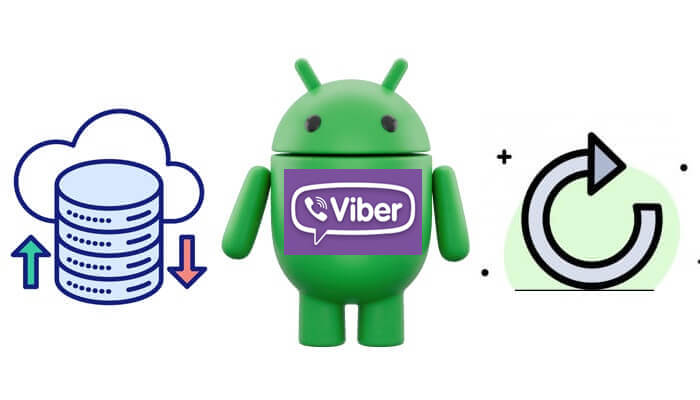
前述の通り、Viberはチャット履歴をサーバーやデバイスに自動保存しません。ただし、手動でバックアップすることは可能です。以下の手順に従ってViberのチャット履歴をバックアップしてください。設定さえしておけば、今後Androidでメッセージのバックアップを忘れる心配はなくなります。
ステップ 1. Androidスマートフォンで Viber アプリを開きます。
ステップ 2. 「その他」(3 本の水平線)>「設定」>「アカウント」>「Viber バックアップ」に移動します。
ステップ 3. 「バックアップ」をタップし、バックアップの場所として「Google ドライブ」を選択します。
ステップ4. 接続するGoogleアカウントを選択し、権限を付与します。処理が完了するまでお待ちください。
ステップ 1. Viber をインストールし、 Androidデバイスに同じ電話番号でログインします。
ステップ 2. プロンプトが表示されたら、「復元」を選択します。
ステップ 3. バックアップが保存されている Google アカウントを選択し、「今すぐ復元」をタップします。

ステップ 4. 完了すると、チャットとメディアが Viber に再び表示されます。
Android Viberメッセージのバックアップと復元は、Viberアプリ本体で行うだけでなく、メールを使ってAndroid版Viberメッセージをバックアップし、バックアップファイルをAndroidデバイスに復元することもできます。詳細な手順は以下のとおりです。
ステップ 1. Androidスマートフォンで Viber アプリを開きます。
ステップ 2. [その他のオプション] 画面を選択し、[設定] を選択します。
ステップ3.「通話とメッセージ」のオプションを選択します。
ステップ4. 「メールメッセージ履歴」ボタンをタップします。バックアップファイルが生成されるまでお待ちください。その後、ご自身のメールアカウントまたは他のメールアカウントに送信できます。
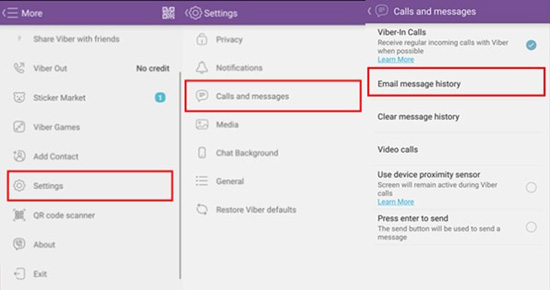
Googleドライブとは異なり、メールのバックアップはテキストファイルとして保存されるため、Viberに直接復元することはできません。ただし、メールアカウントにサインインし、バックアップファイルをダウンロードして、任意の場所に保存する必要があります。
1. Androidでは Viber のバックアップ ファイルはどこに保存されますか?
Androidスマートフォンでは、Viberの履歴は次のフォルダに保存されます: /data/data/com.viber.voip/databases/
2. 2 つの異なるデバイスから同時に Viber アカウントにアクセスできますか?
いいえ。Viberでは、一度に1台のプライマリデバイス(スマートフォン)のみご利用いただけます。パソコンやタブレットでもViberをご利用いただけますが、これらは同じアカウントに接続されたセカンダリデバイスとして機能します。
Viber メッセージだけでなく、 Androidスマートフォンのデータ全体を保護したい場合は、 Coolmuster Android Backup Manager(Androidバックアップ復元)のような専門ツールを強くお勧めします。
Coolmuster Android Backup Manager(Androidバックアップ復元)使えば、 Androidデバイスから連絡先、テキストメッセージ、通話履歴、音楽、動画、写真、書籍、アプリなどをコンピュータにバックアップし、品質を損なうことなくバックアップから復元できます。Samsung、Xiaomi、OPPO、OnePlus、TECNO、Infinix、Itel、vivo、Motorola、Honorなど、様々なブランドやモデルのほぼすべてのAndroidスマートフォンとタブレットに対応しています。
01 Androidバックアップマネージャーをパソコンにインストールし、USBケーブルまたはWi-Fiを使用してAndroidデバイスをパソコンに接続します。デバイスが認識されると、ソフトウェアインターフェースが表示されます。

02 「バックアップ」オプションをクリックし、バックアップしたいデータの種類を選択し、PC上のバックアップ保存場所を選択します。選択後、「バックアップ」をクリックしてAndroidデータをパソコンに転送します。

01 PCまたはMacでAndroidバックアップマネージャーを開き、デバイスをUSB経由で接続します。検出されたら、「復元」オプションを選択します。
02復元したいバックアップファイルを選択し、データの種類を指定して「復元」をクリックします。バックアップがPC上のカスタムフォルダに保存されている場合は、「バックアップフォルダを追加」を使用してリストに追加してください。

これらの手順を実行した後、バックアップと復元のプロセス全体を視覚的に説明したビデオ チュートリアルもご覧ください。
AndroidでViberのメッセージを紛失するとイライラしますが、適切なバックアップと復元方法を使えば、重要なチャットを安全に保管し、必要に応じて復元することも可能です。Googleドライブを使って自動復元するか、チャット履歴をメールで保存して後で参照するかはあなた次第ですが、どちらの方法も会話を確実に保護する手段となります。
Androidデータのすべてを安全に保護するためのより包括的なオプションをお探しなら、 Coolmuster Android Backup Manager(Androidバックアップ復元)最適です。ワンクリックのバックアップと復元機能、幅広い互換性、そして品質ロスゼロにより、データの安全性を確保し、必要なときにいつでも簡単に復元できます。
このガイドで紹介されている方法を適用することで、 Androidで Viber メッセージを簡単にバックアップおよび復元するための明確なロードマップが得られます。
関連記事:
AndroidでViberから削除された写真を復元する方法ガイド
iPhoneで削除されたViberメッセージを復元する方法(バックアップあり/なし)





